Shopware 5: Schnittstelle für Rechtstexte einrichten

Dieser Leitfaden erklärt Ihnen Schritt für Schritt, wie Sie Ihre Rechtstexte über unsere Schnittstelle automatisch in Ihren Shopware5-Shop integrieren und stets aktuell halten.
Inhaltsverzeichnis
- Vorbereitungen im Shopware-Shop
- 1. Einloggen im Shopware-Backend
- 2. Installieren und Konfigurieren der AGB-Schnittstelle der IT-Recht Kanzlei
- Übertragen der Rechtstexte in den Shopware-Shop
- 1. Einrichtung der Schnittstellenverbindung
- 2. Konfiguration der zu übertragenden Rechtstexte
- 3. Übertragen der Rechtstexte in den Shopware-Shop
- 4. Schnittstellenstatus prüfen und Einstellungen ändern
Vorbereitungen im Shopware-Shop
1. Einloggen im Shopware-Backend
Loggen Sie sich zunächst in Ihren Shopware-Shop mit Ihren Zugangsdaten ein:
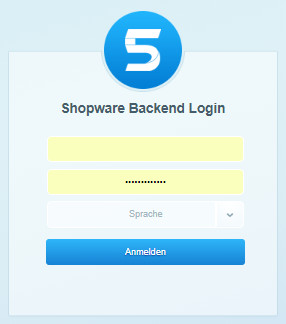
2. Installieren und Konfigurieren der AGB-Schnittstelle der IT-Recht Kanzlei
Bevor die für die Aktualisierungsautomatik notwendigen Rechtstexte eingebunden werden können, muss die AGB-Schnittstelle der IT-Recht Kanzlei installiert werden.
Wählen Sie dazu oben in der Navigation den Menüpunkt "Einstellungen" und dann "Plugin-Manager":
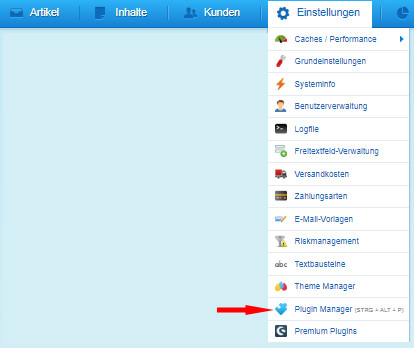
Danach gelangen Sie zur Übersichtsseite der bereits installierten Erweiterungen.
Darunter finden Sie die Erweiterungen, die noch installiert werden können.
Installieren Sie nun die AGB-Schnittstelle der IT-Recht Kanzlei.

Anschließend aktivieren Sie das Plugin durch einen Klick auf den blauen Button "Aktivieren".
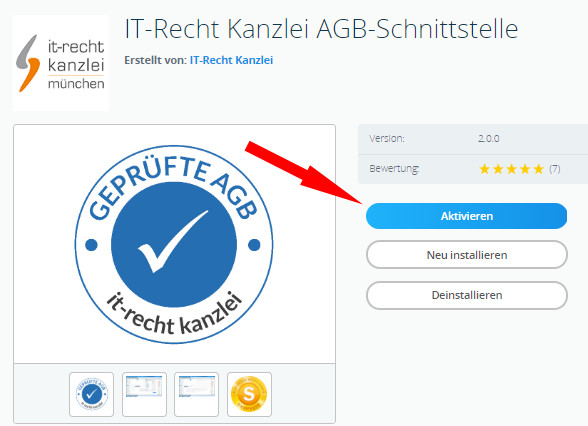
Bevor Sie nun mit dem benötigten Token in das Mandantenportal der IT-Recht Kanzlei wechseln, müssen zunächst noch die Shopseiten-ID´s für die Rechtstexte versorgt werden.
Tragen Sie die Shopseiten ID's in das Konfigurationsformular ein, in welche die entsprechenden Rechtstexte übertragen werden sollen.
Für die Schnittstelle genutzt werden können: AGB, Widerrufsrecht und Datenschutz.
Die Seiten-ID's finden Sie im Hauptmenü Ihres Onlineshops oben unter "Inhalte" und dann "Shopseiten".
Dort dann rechts in der Klammer hinter dem jeweiligen Seitentitel.
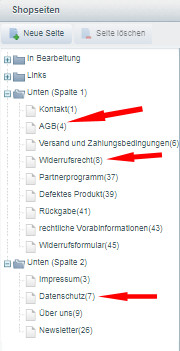
Notieren Sie sich die entsprechenden Seiten-ID´s und weisen Sie diese beim AGB-Schnittstellen-Plugin zu.
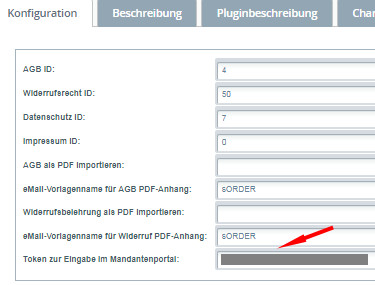
Im untersten Eingabefeld des Konfigurationsformulars finden Sie zudem das individuell für Ihren Shop erzeugte Token siehe roter Pfeil im Bild oben) , welches Sie für die Übertragung der Rechtstexte benötigen.
Übertragen der Rechtstexte in den Shopware-Shop
Melden Sie sich nun mit Ihren Zugangsdaten im Mandantenportal der IT-Recht Kanzlei an.
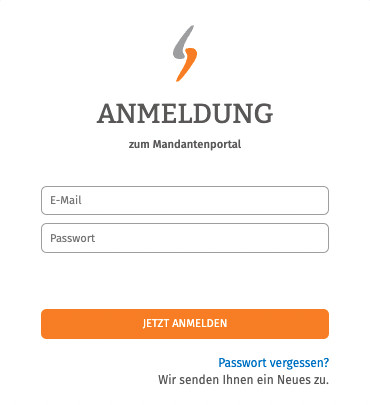
1. Einrichtung der Schnittstellenverbindung
Nach dem Login geht es an die Einrichtung der Datenschnittstelle.
Wählen Sie hierfür im rechten Seitenmenü unter der Überschrift „Schnittstelle“ den Punkt „Schnittstelle einrichten“ aus.
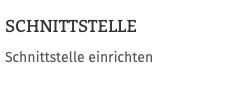
Hinweis: Haben Sie bereits eine andere Rechtstexte-Schnittstelle eingerichtet, heißt der Menüpunkt "Schnittstelle verwalten".
Sie gelangen nun auf die zentrale Benutzeroberfläche für die Schnittstellenverwaltung.
Wählen Sie aus dem Systemkatalog per Klick auf die Auswahl-Schaltfläche unter "ODER WÄHLEN SIE IHR SYSTEM" Ihr Zielsystem aus.
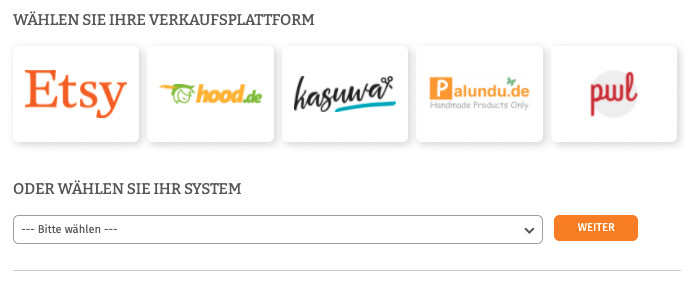
Klicken Sie auf „Weiter“.
Im nächsten Schritt werden Sie gebeten, die maßgeblichen technischen Schnittstellendaten einzugeben, mit denen die Schnittstellenverbindung hergestellt wird.
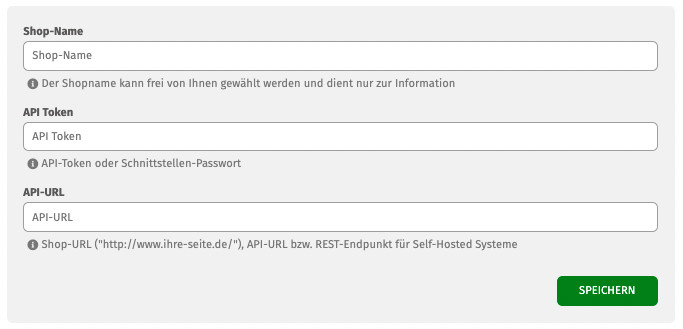
- Unter „Shop-Name“ können Sie der Schnittstelle einen beliebigen Namen geben, unter der sie sodann in Ihrer Schnittstellenverwaltung geführt wird.
- Unter „API-Token" tragen Sie bitte den API-Token ein, den Sie per Mail erhalten haben (s. obige Ausführungen).
- Im Feld "API-URL" tragen Sie bitte die URL der Startseite Ihres Shops ein
Klicken Sie nach Eingabe der Daten auf den „Speichern“-Button.
2. Konfiguration der zu übertragenden Rechtstexte
Nach Einrichtung der Schnittstellenverbindung werden Sie automatisch auf die Rechtstexte-Übertragungsseite weitergeleitet.
Sie finden hier eine Übersicht der für die Schnittstellenübertragung verfügbaren Rechtstexte:
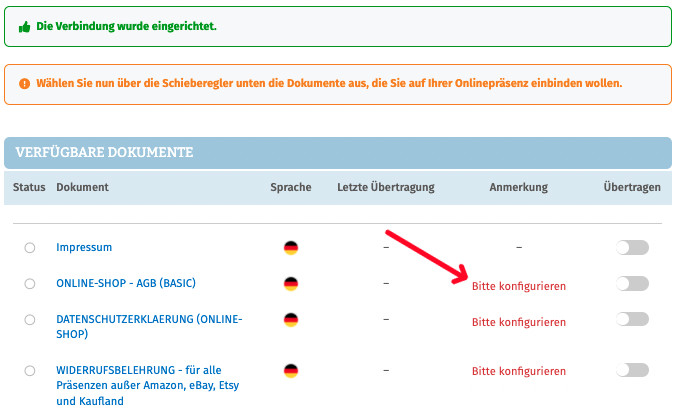
Haben Sie Ihre Rechtstexte bisher nicht konfiguriert, sehen Sie unter „Anmerkung“ den Hinweis, dass vor der Übertragung zunächst eine Konfiguration des Rechtstextes erforderlich ist.
Wichtig: Sie müssen einen Rechtstext erst konfigurieren, bevor er per Schnittstelle übertragen werden kann.
Klicken Sie dafür auf das rote „Bitte konfigurieren“ (s. roter Pfeil im obigen Bild).
Sie werden nun in den Online-Konfigurator weitergeführt.
Nehmen Sie die Konfiguration vor, indem Sie den virtuellen Fragenkatalog durchgehen. Klicken Sie abschließend auf „Weiter“.
Nach der Konfiguration werden Sie auf die Rechtstexte-Übertragungsseite zurückgeleitet, für den Rechtstext ist die Anmerkung "Bitte konfigurieren" nun entfallen.
Wiederholen Sie den Vorgang, bis alle zu übertragenden Rechtstexte konfiguriert sind und die Anmerkung „Bitte konfigurieren“ bei keinem zu übertragenden Rechtstext mehr angezeigt wird:
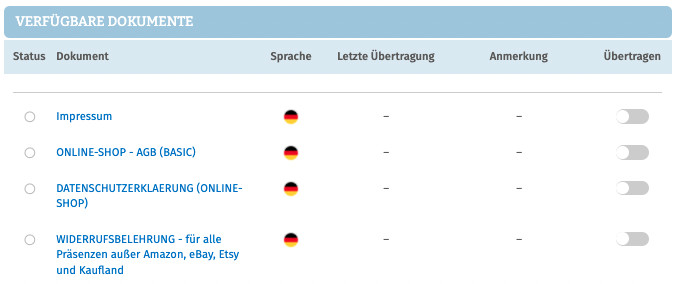
3. Übertragen der Rechtstexte in den Shopware-Shop
Nach der Konfiguration der Rechtstexte können Sie diese nun über die eingerichtete Schnittstellenverbindung übertragen.
Aktivieren Sie hierfür durch Klick den „Übertragen“-Regler rechts für jeden Rechtstext:

Nach Betätigung eines Übertragungs-Reglers erhalten Sie jeweils oberhalb die Mitteilung, ob die Übertragung erfolgreich war:

Haben Sie alle Regler betätigt und sind diese auf „grün“ gestellt, haben Sie die Schnittstelleneinrichtung erfolgreich abgeschlossen.
FERTIG: Die Aktualisierungs-Automatik überprüft und aktualisiert bei Bedarf die Rechtstexte in Ihrem Shopware-Shop und Sie können sich nun auf das Verkaufen und den Kundenservice konzentrieren.
4. Schnittstellenstatus prüfen und Einstellungen ändern
Nach der Einrichtung der Schnittstelle und der Übertragung der Rechtstexte können Sie den Schnittstellenstatus jederzeit im rechten Seitenmenü unter „Schnittstellen verwalten“ (Nach Einrichtung der Schnittstelle wird der Menüpunkt in "Schnittstelle verwalten" umbenannt und dahinter ein grüner Haken angezeigt) prüfen und die Schnittstellenverbindung verwalten.
Wählen Sie hierfür nach Klick auf „Schnittstelle verwalten“ durch Klick auf die Sparte „Shop“ (Ihr frei gewählter Name für die Schnittstellenverbindung) die betroffene Schnittstelle aus:
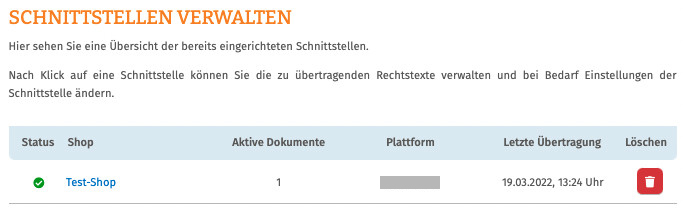
Sie gelangen nun wieder in die Ansicht der aktiv übertragenen Dokumente und haben unterhalb der Übersicht unter „Einstellungen der Schnittstelle ändern“ die Möglichkeit, die Verbindungsdaten für die Schnittstelle (frei vergebener Shop-Name, API-Token, URL) bei Bedarf anzupassen:
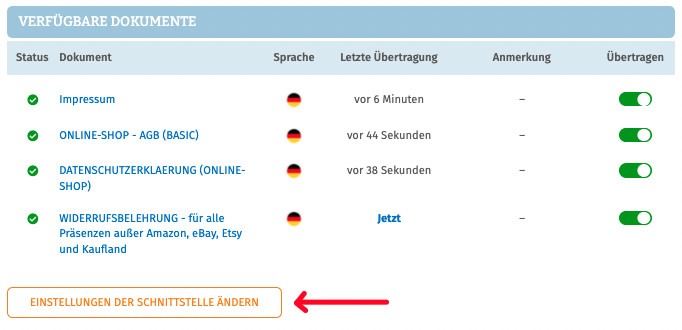
Die Vergabe eines eigenen Namens für die Schnittstelle empfiehlt sich insbesondere wenn mehr als ein Shopware-Shop betrieben wird.
Dadurch ist direkt in der Schnittstellenverwaltung sichtbar welche Schnittstelle zu welchem Shopware-Shop gehört.
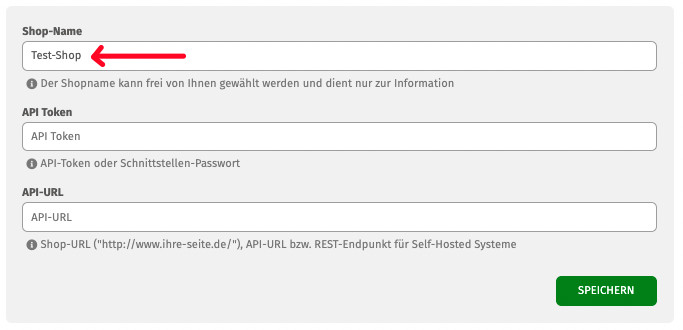
Interessierte Onlinehändler können sich hier über unseren AGB-Service für Shopware informieren.
Link kopieren
Als PDF exportieren
Per E-Mail verschicken
Zum Facebook-Account der Kanzlei
Zum Instagram-Account der Kanzlei
Beiträge zum Thema
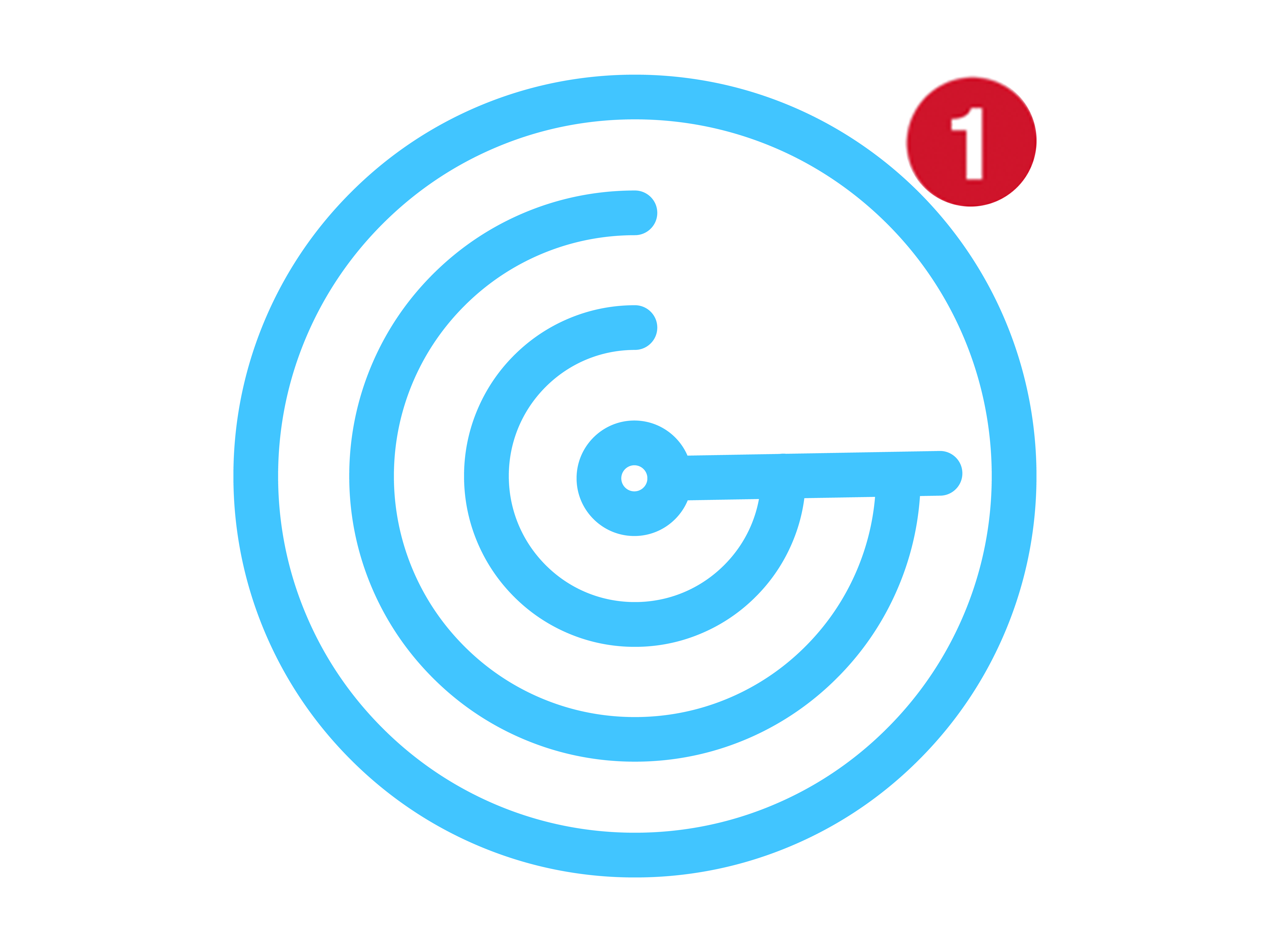
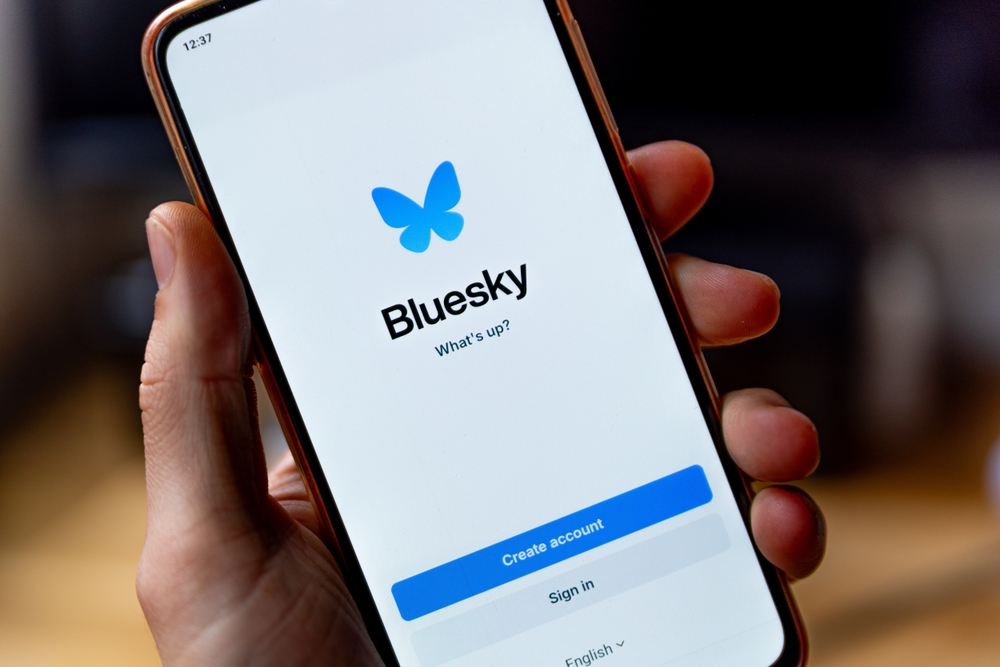
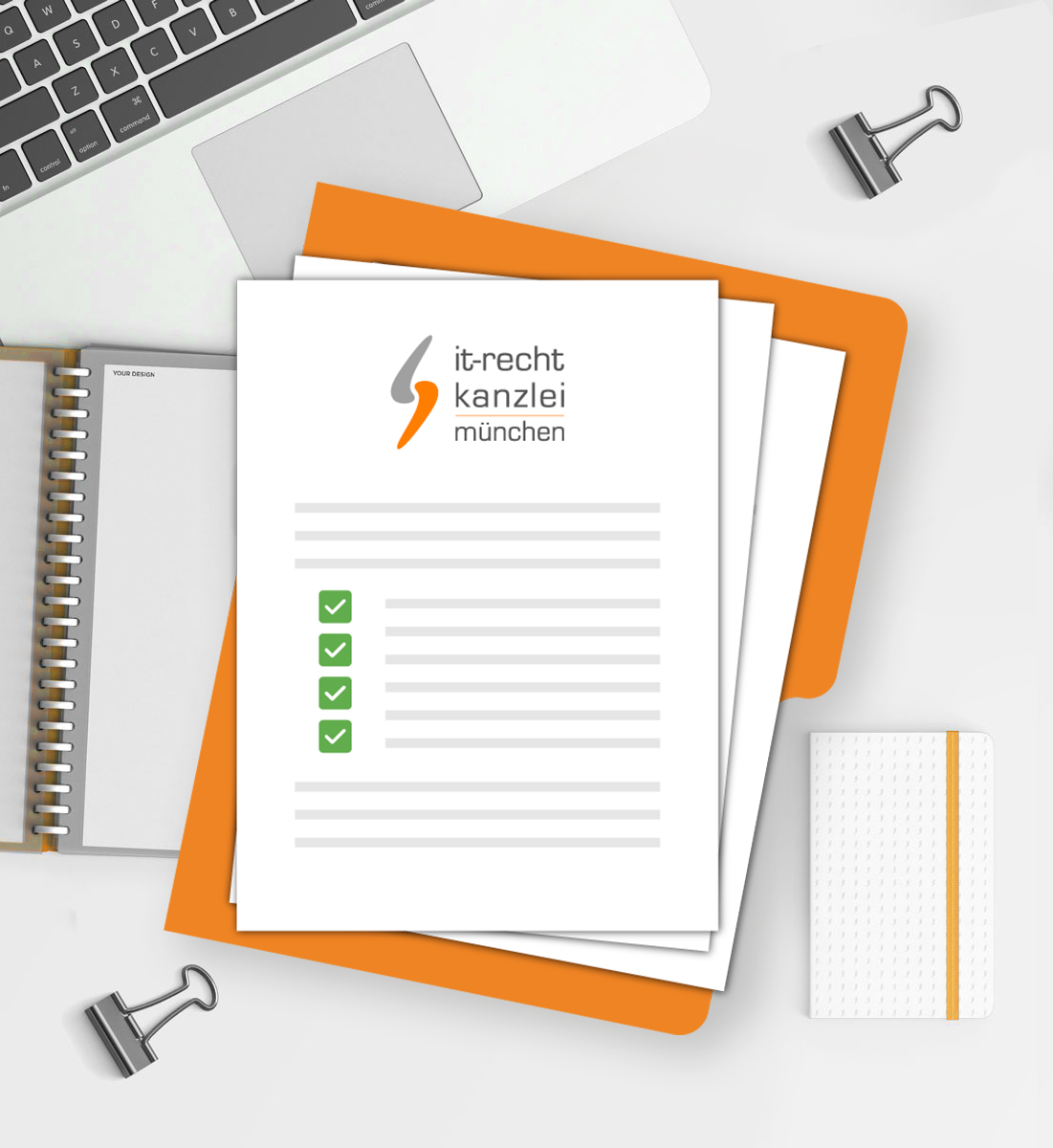



0 Kommentare